Προσθήκη, επεξεργασία και κατάργηση χρηστών στο Padlet for Schools (στο padlet.com)
Δεν έχετε ρυθμίσει επί του παρόντος την κατανομή προσωπικού; Κάντε κλικ στο όνομα του συστήματος δρομολόγησης παραπάνω για να μάθετε πώς να το ρυθμίσετε!
Προσθήκη χρηστών
Εάν είστε ιδιοκτήτης ή διαχειριστής σε έναν λογαριασμό Padlet for Schools στο padlet.com, θα πρέπει να έχετε πρόσβαση στη σελίδα διαχείρισης χρηστών από το ταμπλό σας. Κάντε κλικ στο εικονίδιο με το γρανάζι Ρυθμίσεις στο επάνω μέρος του ταμπλό > κάντε κλικ στο όνομα του Σχολείου σας (στο επάνω μέρος), κάντε κλικ στην επιλογή Μέλη (στα αριστερά).
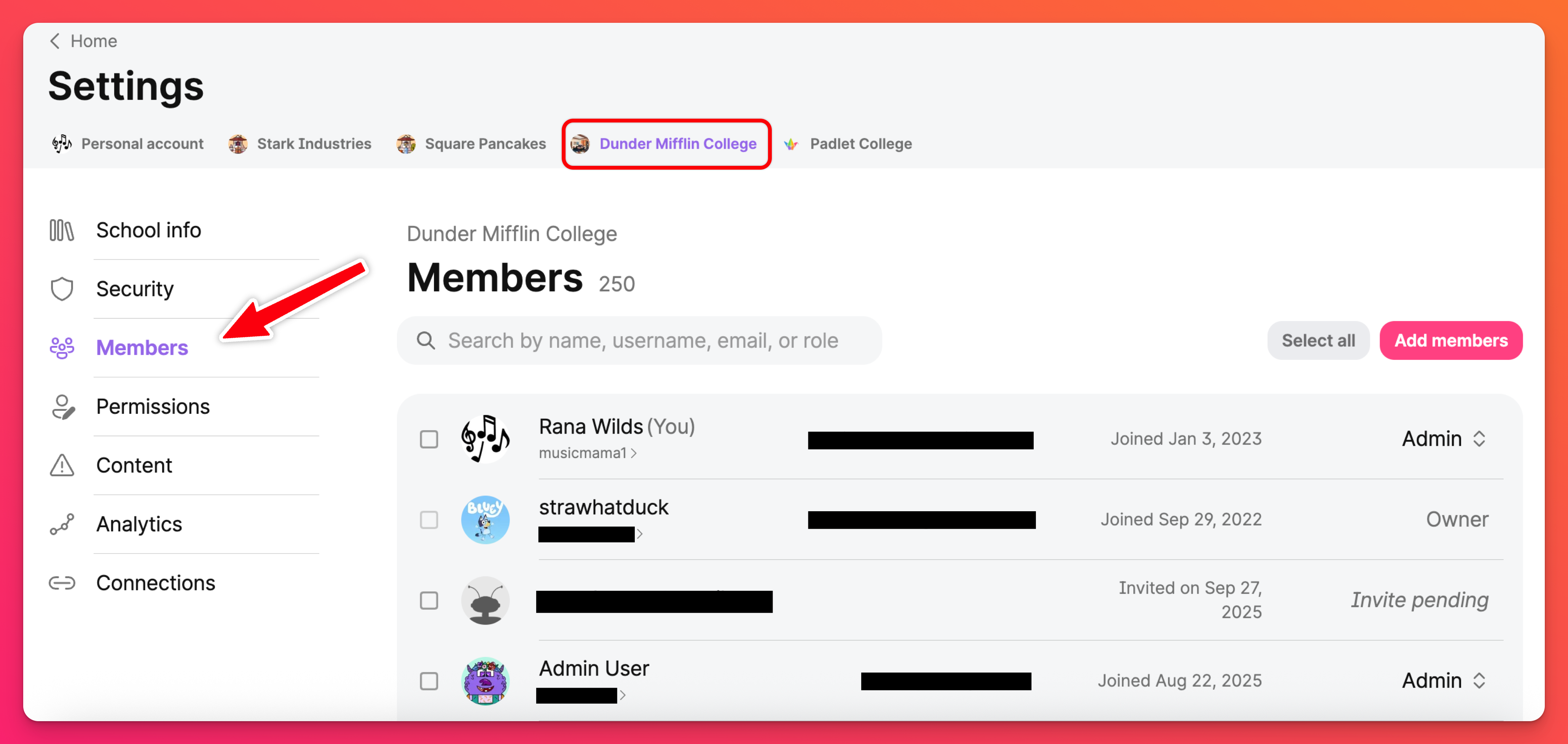
Προσθέστε χρήστες στο λογαριασμό σας με έναν από τους ακόλουθους τρόπους:
- Μοιραστείτε έναν σύνδεσμο πρόσκλησης
- Προσθέστε άτομα με μη αυτόματο τρόπο (μέσω ηλεκτρονικού ταχυδρομείου)
- Ανεβάστε τα χρησιμοποιώντας ένα αρχείο CSV
- Έγκριση τομέα
*Owners/Admins: Εάν δεν θέλετε οι εκπαιδευτικοί να προσθέτουν μέλη, μπορείτε να προσαρμόσετε αυτό το δικαίωμα μέσα από τις Ρυθμίσεις. Μάθετε περισσότερα.
Μοιραστείτε έναν σύνδεσμο πρόσκλησης
Η αποστολή ενός συνδέσμου πρόσκλησης είναι ο πιο βολικός τρόπος για να κάνετε τα άτομα να γίνουν μέλη του οργανισμού σας. Με τους συνδέσμους, μπορείτε να προσθέσετε άτομα χωρίς να εκχωρήσετε ονόματα χρήστη και κωδικούς πρόσβασης ή να συμπληρώσετε ένα φύλλο εργασίας. Αυτό είναι ιδιαίτερα χρήσιμο όταν προσκαλείτε μαζικά χρήστες με εκχωρημένους ρόλους χρηστών.
Οι ιδιοκτήτες και οι διαχειριστές μπορούν να μοιράζονται συνδέσμους πρόσκλησης εκτελώντας τα ακόλουθα βήματα:
- Κάντε κλικ στο εικονίδιο με το γρανάζι Ρυθμίσεις στο επάνω μέρος του ταμπλό > επιλέξτε το όνομα της Σχολής σας από το επάνω μέρος > Μέλη
- Κάντε κλικ στην επιλογή Προσθήκη μελών
- Επιλέξτε συνδέσμους πρόσκλησης
- Κάντε κλικ στο σύνδεσμο Ενεργοποίηση δίπλα στο ρόλο για τον οποίο θέλετε να προσκαλέσετε. Στη συνέχεια, κάντε κλικ στο κουμπί Αντιγραφή.
- Επικολλήστε το σύνδεσμο σε ένα μήνυμα ηλεκτρονικού ταχυδρομείου (ή όποια μορφή επικοινωνίας προτιμάτε) και μοιραστείτε τον με όσους θέλετε να προσκαλέσετε!
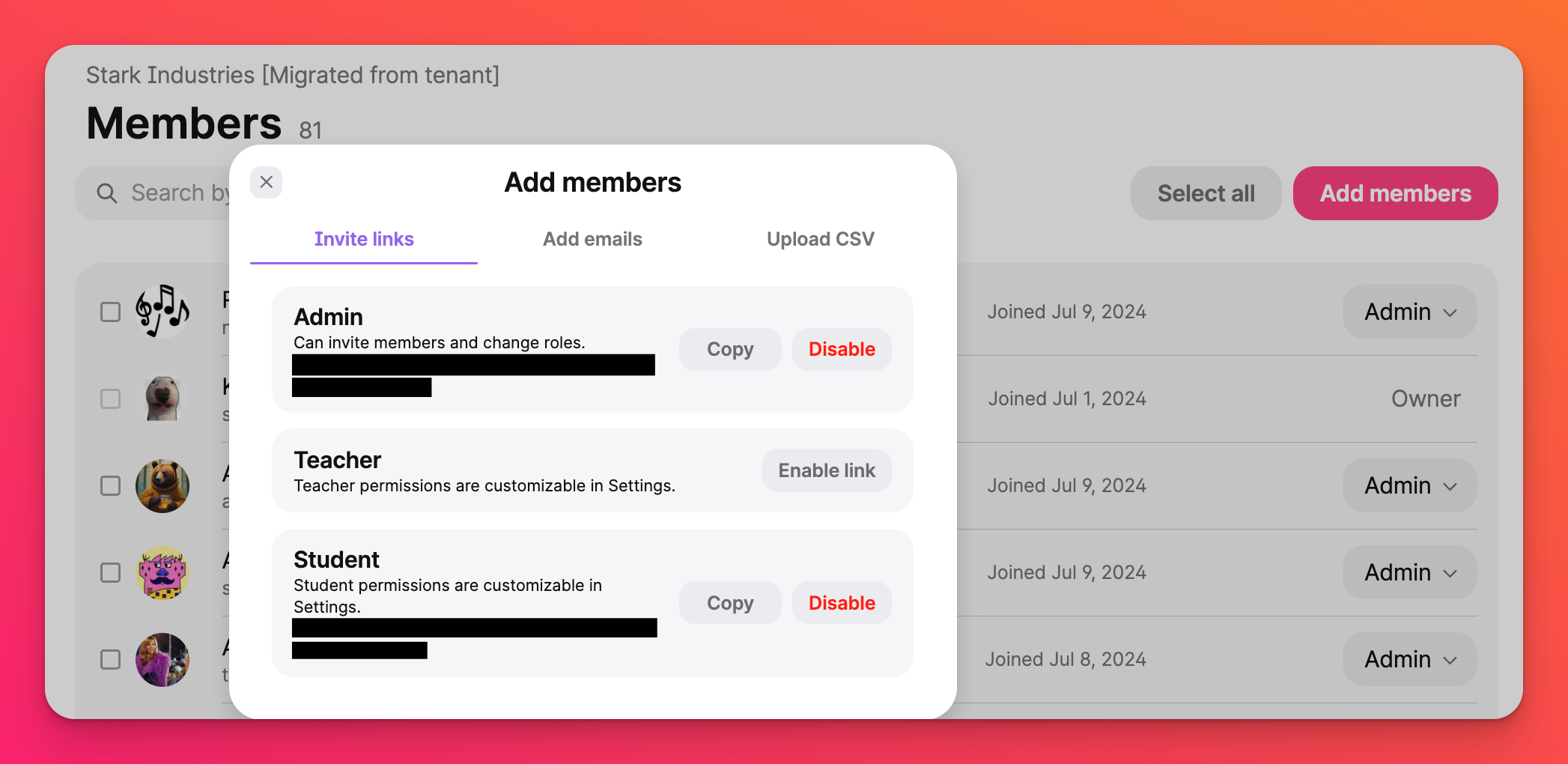
Χρήστες χωρίς υφιστάμενο λογαριασμό Padlet θα προστεθούν αυτόματα στο λογαριασμό Padlet for Schools μόλις αποδεχτούν την πρόσκλησή τους. Ο ρόλος του χρήστη τους ανατίθεται με βάση τον σύνδεσμο πρόσκλησης που τους εστάλη.
Οι σύνδεσμοι πρόσκλησης δεν λήγουν, αλλά οι ιδιοκτήτες λογαριασμών έχουν τη δυνατότητα να απενεργοποιήσουν την κοινή χρήση του συνδέσμου πρόσκλησης και να επαναφέρουν τις διευθύνσεις URL για να ελέγχουν την εγγραφή στο λογαριασμό Padlet for Schools.
*Σημειώστε - μόλις ένας σύνδεσμος απενεργοποιηθεί, δεν είναι πλέον ενεργός. Όταν κάνετε ξανά κλικ στο κουμπί Ενεργοποίηση συνδέσμου , θα είναι ένας εντελώς νέος σύνδεσμος.
Ακύρωση / Επαναποστολή προσκλήσεων
Μερικές φορές οι προσκεκλημένοι χρήστες χρειάζονται ένα μικρό σπρώξιμο για να θυμηθούν να αποδεχτούν την πρόσκλησή τους να ενταχθούν στο σχολείο σας. Τα μηνύματα υπενθύμισης αποστέλλονται ήδη σε χρήστες που έχουν προσκληθεί στο λογαριασμό αλλά δεν έχουν ακόμη αποδεχτεί τη θέση τους. Ωστόσο, αν θέλετε να προχωρήσετε και να στείλετε εκ νέου την πρόσκληση μόνοι σας, μπορείτε!
Από τη σελίδα Μέλη, τσεκάρετε το πλαίσιο δίπλα στην εκκρεμούσα πρόσκληση και κάντε κλικ στο κουμπί Επαναποστολή πρόσκλησης (στο επάνω μέρος).
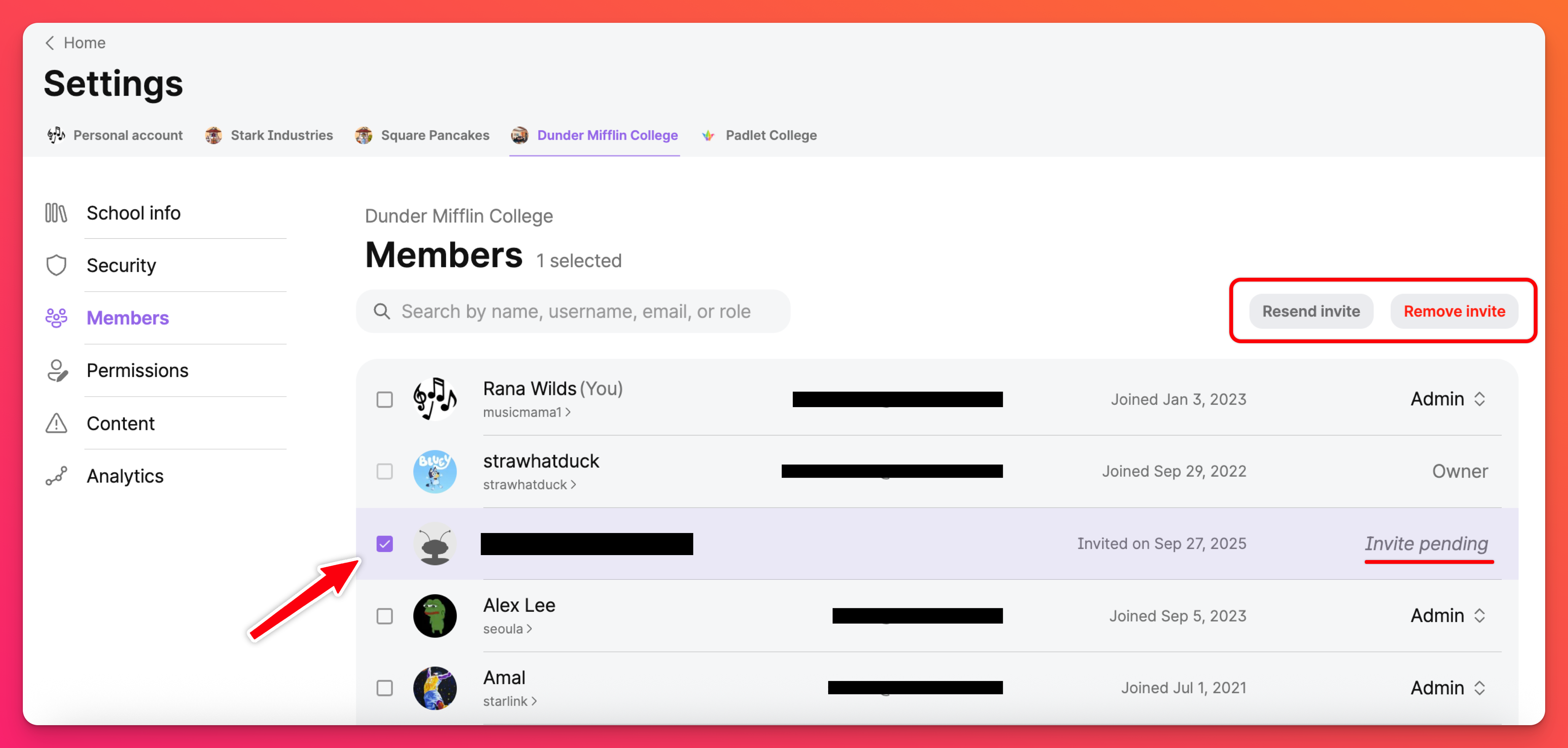
Προσθήκη ενός χρήστη
- Κάντε κλικ στο εικονίδιο με το γρανάζι Ρυθμίσεις στο επάνω μέρος του ταμπλό > επιλέξτε το όνομα της Σχολής σας από το επάνω μέρος > Μέλη
- Κάντε κλικ στην επιλογή Προσθήκη μελών
- Επιλέξτε Add emails (Προσθήκη μηνυμάτων ηλεκτρονικού ταχυδρομείου)
- Πληκτρολογήστε τη διεύθυνση ηλεκτρονικού ταχυδρομείου στο προβλεπόμενο πεδίο και κάντε κλικ στο αναπτυσσόμενο μενού για να επιλέξετε ποιος θα είναι ο ρόλος του νέου χρήστη
- Κάντε κλικ στο ροζ κουμπί Προσθήκη
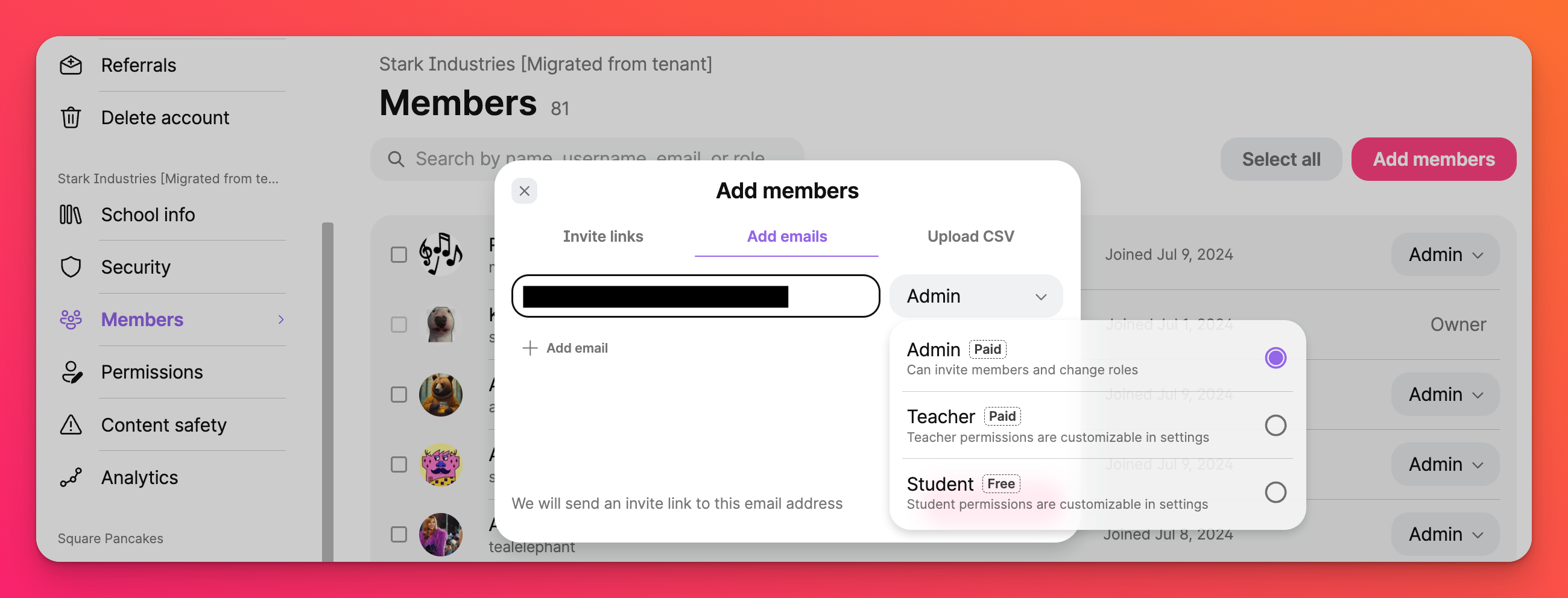
Οι χρήστες με υπάρχοντα λογαριασμό Padlet θα προστεθούν αυτόματα στο λογαριασμό του σχολείου. Χρήστες χωρίς υπάρχοντα λογαριασμό Padlet θα τους σταλεί ένα μήνυμα ηλεκτρονικού ταχυδρομείου με έναν σύνδεσμο για να εγγραφούν. Θα προστεθούν αυτόματα μόλις αποδεχτούν την πρόσκλησή τους.
Προσθήκη πολλαπλών χρηστών
Προσθέστε πολλαπλούς χρήστες με ένα αρχείο CSV.
- Δημιουργήστε ένα αντίγραφο αυτού του δείγματος csv και προσθέστε τις διευθύνσεις email των χρηστών και έναν έγκυρο τύπο ρόλου: Διαχειριστής, Δάσκαλος ή Μαθητής
- Λήψη ως αρχείο .csv
- Ανοίξτε το αρχείο με έναν επεξεργαστή κειμένου (όπως το Notepad ή το TextEdit) ή το Microsoft Excel και προσθέστε γραμμές για όλους τους χρήστες
- Αντιγράψτε το περιεχόμενο
- Κάντε κλικ στο εικονίδιο με το γρανάζι Ρυθμίσεις στο επάνω μέρος του ταμπλό > κάντε κλικ στο όνομα του σχολείου στο επάνω μέρος > Μέλη
- Κάντε κλικ στο Add members > Upload CSV
- Κάντε κλικ στο κουμπί Upload για να επισυνάψετε το αρχείο CSV
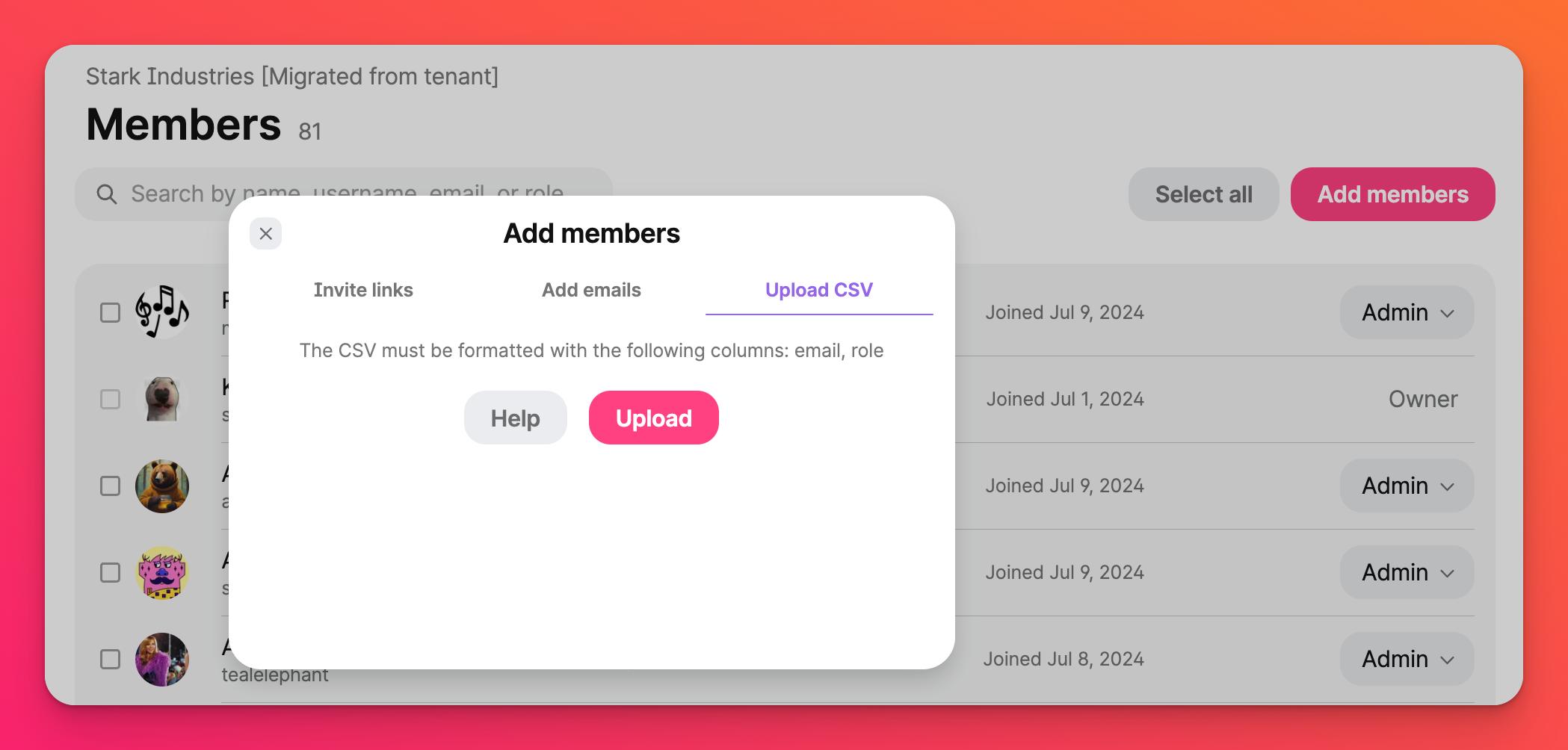
Οι χρήστες με υπάρχοντα λογαριασμό Padlet θα προστεθούν αυτόματα στο λογαριασμό του σχολείου. Χρήστες χωρίς υπάρχοντα Padlet θα τους σταλεί ένα email με έναν σύνδεσμο για να εγγραφούν. Θα προστεθούν αυτόματα μόλις αποδεχτούν την πρόσκλησή τους.
Έγκριση τομέα
Οι ιδιοκτήτες λογαριασμών μπορούν να επιτρέψουν την αυτοεγγραφή για τον οργανισμό τους, παίρνοντας έγκριση για το domain τους!
Οι χρήστες με email που ταιριάζουν με τα εγκεκριμένα domains θα προστεθούν στο λογαριασμό του σχολείου μόλις συνδεθούν στη σελίδα σύνδεσης του συγκεκριμένου οργανισμού τους (π.χ. padlet.com/hogwartsschoolofmagic) ή δουν ένα padlet από τον οργανισμό τους.
Για να λάβετε την έγκριση του τομέα σας, ακολουθήστε τα παρακάτω βήματα:
- Κάντε κλικ στο εικονίδιο με το γρανάζι των ρυθμίσεων στο επάνω μέρος του ταμπλό
- Κάντε κλικ στο όνομα του σχολείου στην κορυφή > Πρόσβαση
- Μετακινηθείτε προς τα κάτω στην ενότητα "Εγκεκριμένα domains" και κάντε κλικ στο Add new domain (Προσθήκη νέου domain)
- Εισάγετε τον τομέα προς έγκριση (το μέρος του email σας που βρίσκεται μετά το σύμβολο @)
- Επιλέξτε το ρόλο που θα ανατεθεί στους χρήστες αυτούς
- Υποβάλετε τον τομέα σας
Η ομάδα μας θα εξετάσει την υποβολή και θα σας ενημερώσει με ένα email για την κατάσταση του αιτήματός σας.
Επεξεργασία πληροφοριών χρήστη
Μόλις προστεθεί ένας χρήστης, οι ιδιοκτήτες και οι διαχειριστές μπορούν να επεξεργαστούν τα ονόματα των μελών, τα ονόματα χρήστη, τα avatars, τους κωδικούς πρόσβασης και τους ρόλους εντός του λογαριασμού.
Από τη σελίδα Members (Μέλη ), τσεκάρετε το πλαίσιο δίπλα στο όνομα του χρήστη. Στην κορυφή, κάντε κλικ στο View info (Προβολή πληροφοριών ) στο πάνω μέρος της σελίδας.
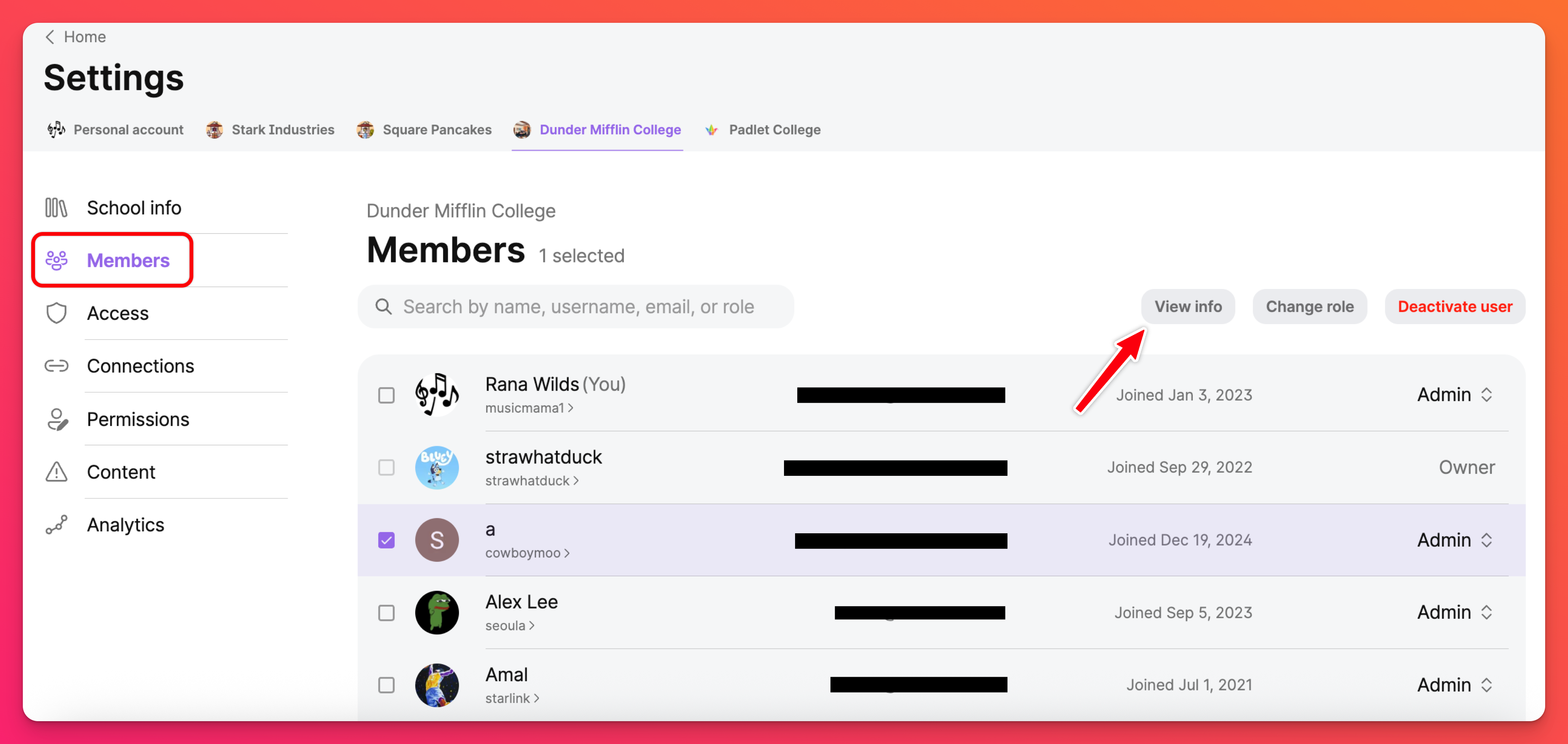
Αυτό θα ανοίξει τον πίνακα πληροφοριών χρήστη. Δείτε τη σελίδα του προφίλ του χρήστη ή κάντε τις ενημερώσεις σας, ανάλογα με τις ανάγκες. Μην ξεχάσετε να πατήσετε Αποθήκευση!
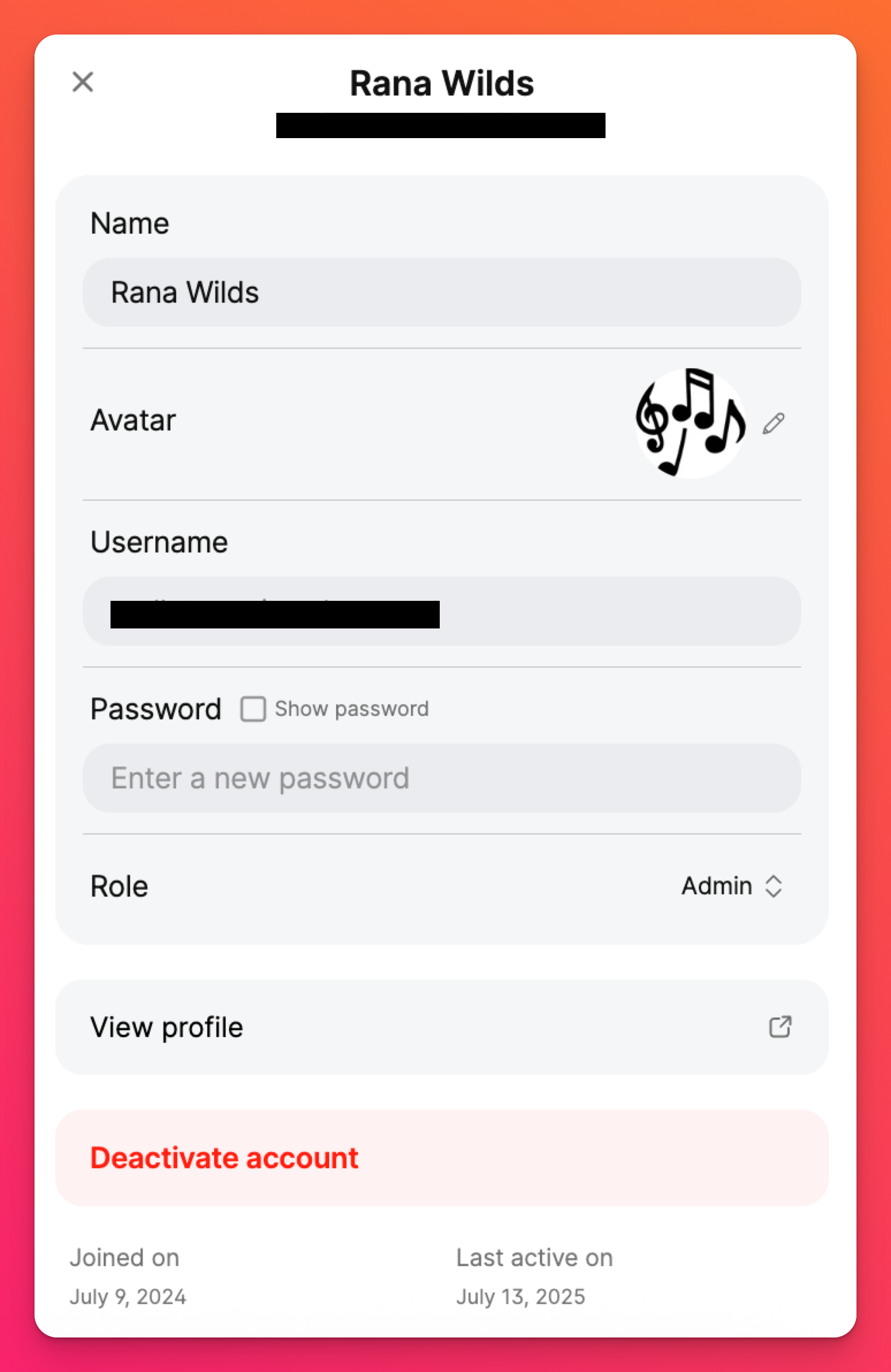
Επεξεργασία ρόλων χρηστών
Επεξεργαστείτε το ρόλο ενός χρήστη εντός του λογαριασμού από τη σελίδα Μέλη.
Επεξεργασία του ρόλου ενός μεμονωμένου χρήστη
Από τη σελίδα " Μέλη ", αναζητήστε ή μετακινηθείτε για να βρείτε τον χρήστη που θέλετε να ενημερώσετε. Κάντε κλικ στο αναπτυσσόμενο μενού δίπλα στο όνομά του και επιλέξτε τον κατάλληλο τύπο ρόλου.
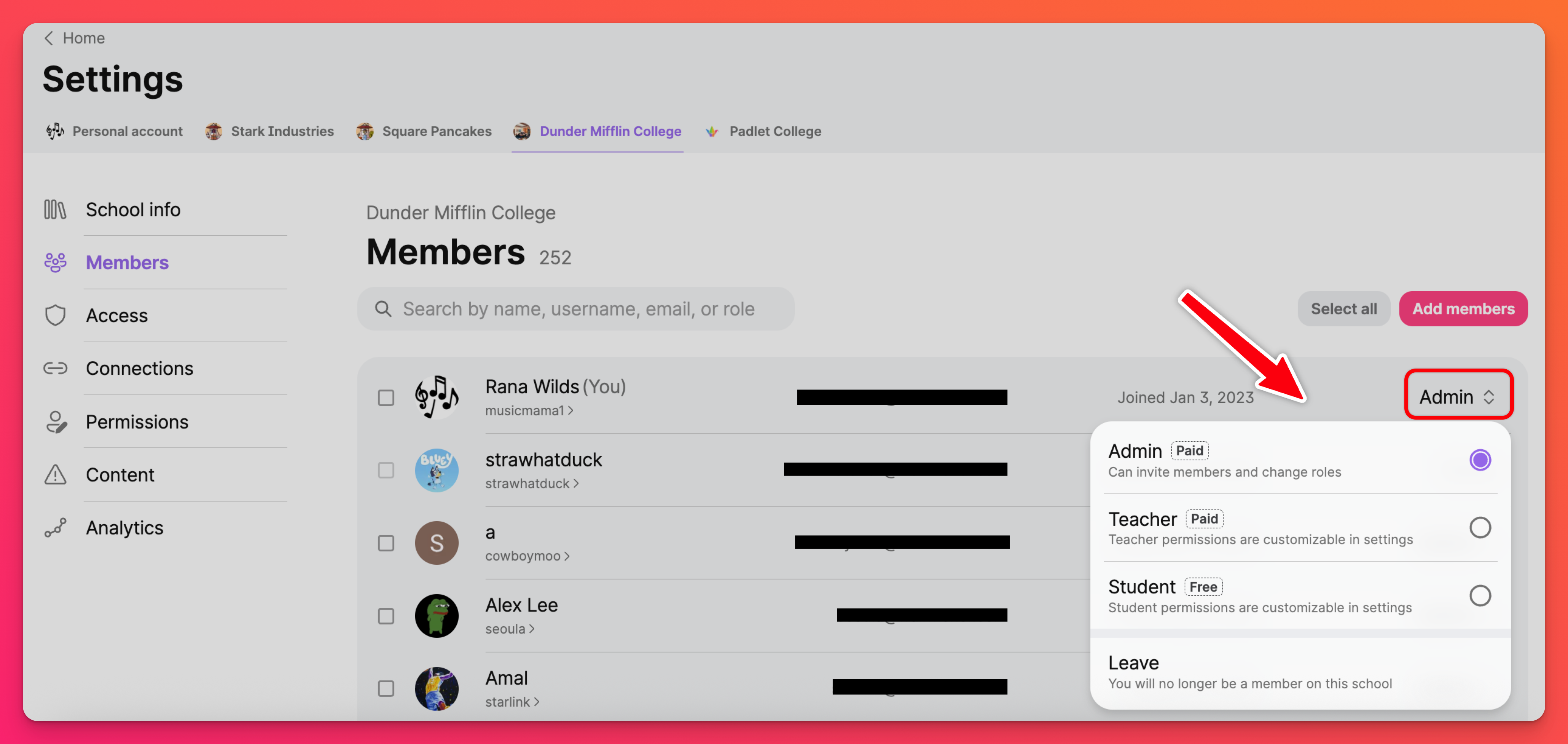
Μαζική επεξεργασία ρόλων χρηστών
Από τη σελίδα Members (Μέλη ), τροποποιήστε μαζικά τους ρόλους των χρηστών τσεκάροντας τα κουτάκια δίπλα σε κάθε χρήστη που θέλετε να επεξεργαστείτε. Στη συνέχεια, επιλέξτε Αλλαγή ρόλων (στο επάνω μέρος).
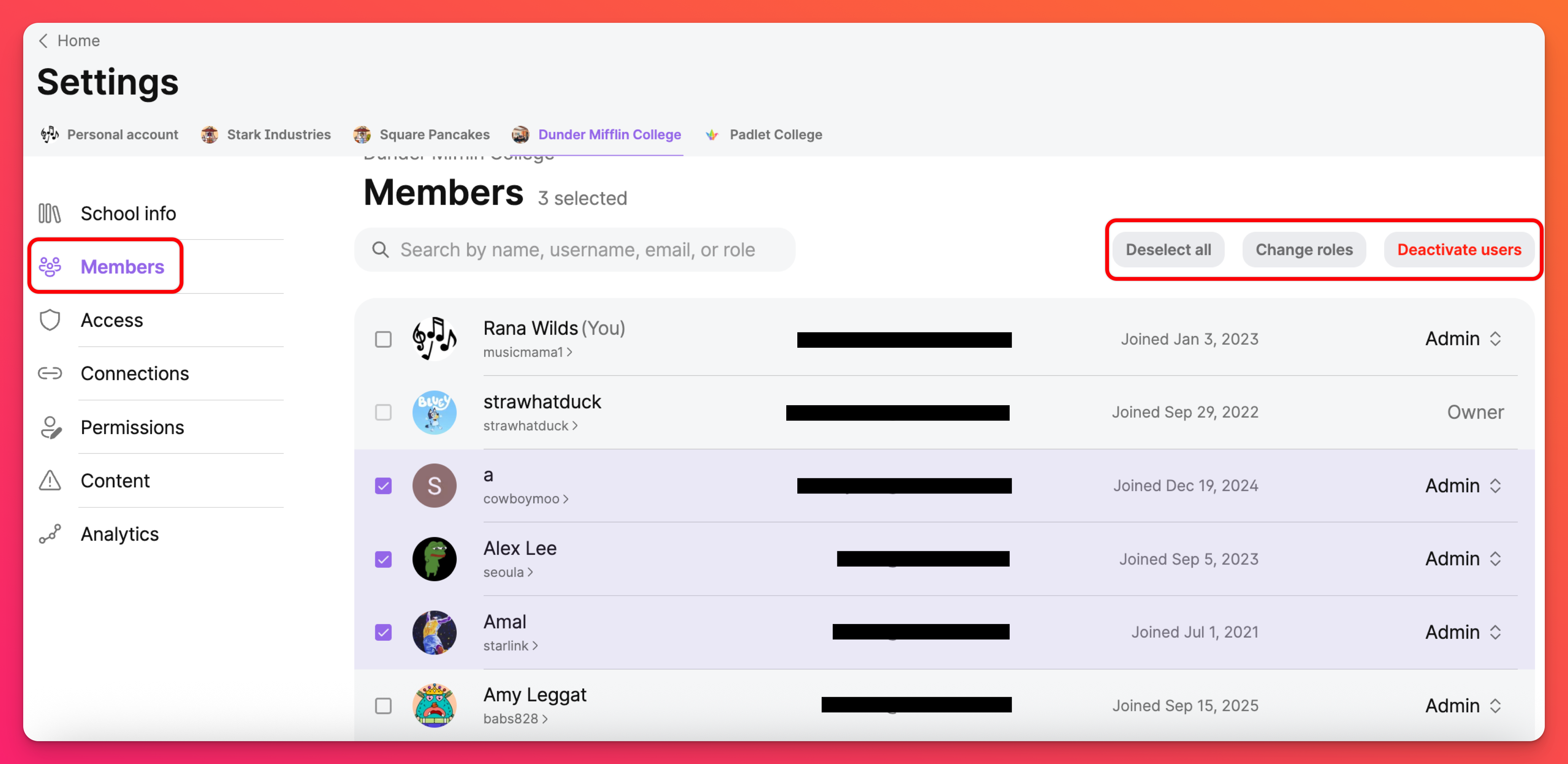
Απενεργοποίηση χρηστών
Όταν ένας μαθητής ή καθηγητής αποχωρεί, ο κάτοχος του λογαριασμού μπορεί να απενεργοποιήσει τους λογαριασμούς χρηστών. Ο χρήστης δεν θα έχει πλέον πρόσβαση στο λογαριασμό του σχολείου, αλλά μπορεί να ενεργοποιηθεί ξανά, αν χρειαστεί. Όλα τα padlets που σχετίζονται με έναν απενεργοποιημένο χρήστη εξακολουθούν να είναι ορατά από τα μέλη του σχολείου.
Απενεργοποίηση ενός μεμονωμένου χρήστη
Από τη σελίδα Members (Μέλη ), αναζητήστε ή κάντε κύλιση για να βρείτε τον χρήστη που θέλετε να απενεργοποιήσετε. Κάντε κλικ στο αναπτυσσόμενο μενού δίπλα στο όνομά του και επιλέξτε Απενεργοποίηση από το μενού.
Μαζική απενεργοποίηση χρηστών
Για να απενεργοποιήσετε μαζικά χρήστες, από τη σελίδα Μέλη, αναζητήστε τους χρήστες εισάγοντας τις διευθύνσεις ηλεκτρονικού ταχυδρομείου ή τα ονόματα χρηστών (ακολουθούμενα από ένα κενό ή κόμμα) και τσεκάρετε το πλαίσιο δίπλα σε κάθε χρήστη. Στη συνέχεια, επιλέξτε Απενεργοποίηση χρηστών.
Αναζήτηση χρηστών
Για να αναζητήσετε χρήστες στη σελίδα Μέλη - Χρησιμοποιήστε το πλαίσιο αναζήτησης στο επάνω μέρος της σελίδας. Αφού εισαγάγετε το όνομα, το όνομα χρήστη, τη διεύθυνση ηλεκτρονικού ταχυδρομείου ή το ρόλο τους, η σελίδα θα ενημερώνεται σε πραγματικό χρόνο με τα αποτελέσματά σας.
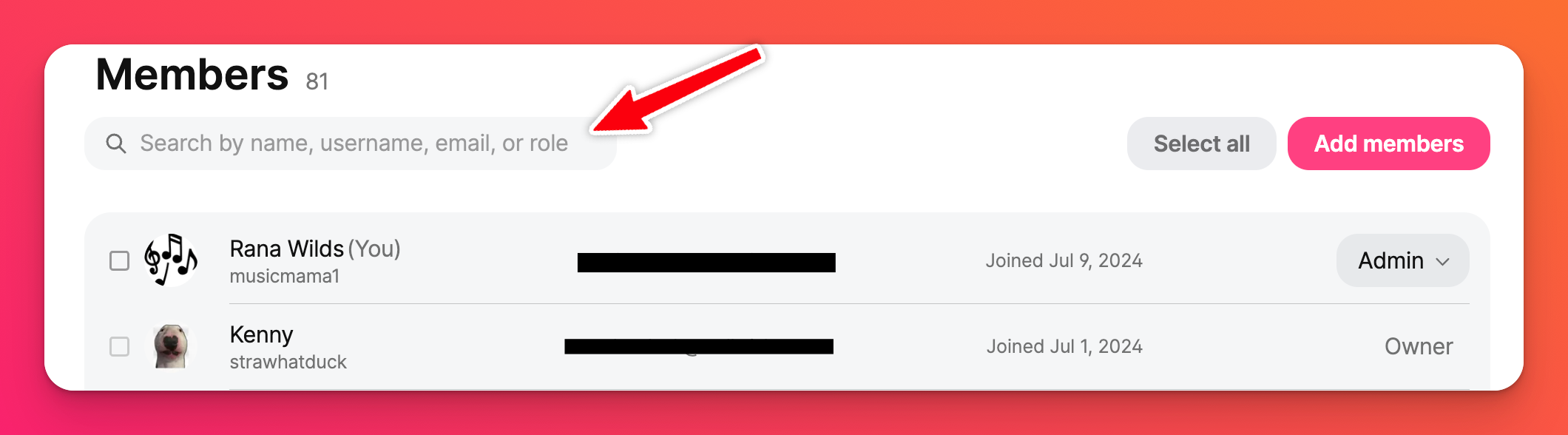
Συχνές ερωτήσεις
Γιατί δεν μπορώ να ταξινομήσω τη λίστα των μελών μου αλφαβητικά;
Διαβάστε περισσότερα για τη σελίδα Analytics εδώ!
Όταν ένας χρήστης προσκαλείται σε έναν λογαριασμό Padlet for Schools (στο padlet.com) και έχει ήδη έναν υπάρχοντα λογαριασμό, θα δημιουργηθεί ένας νέος;
Πώς μπορώ να προσθέσω χρήστες χωρίς διεύθυνση ηλεκτρονικού ταχυδρομείου στο λογαριασμό;
Πώς μπορώ να ακυρώσω μια εκκρεμούσα πρόσκληση;
Ο χρήστης που έχω προσκαλέσει δεν λαμβάνει την πρόσκληση - πώς μπορώ να ενεργοποιήσω ξανά το μήνυμα ηλεκτρονικού ταχυδρομείου πρόσκλησης;
Μεταβείτε στη σελίδα μελών (Ρυθμίσεις > χώρος εργασίας σχολείου [στο επάνω μέρος] > Μέλη)
Βρείτε τον χρήστη με την κατάσταση "Πρόσκληση σε εκκρεμότητα "
Κάντε κλικ στην επιλογή Επαναποστολή πρόσκλησης

